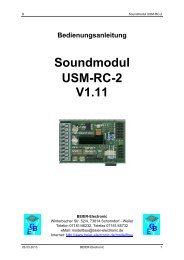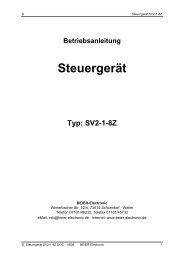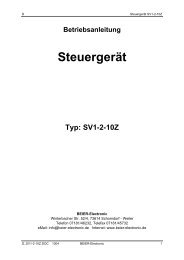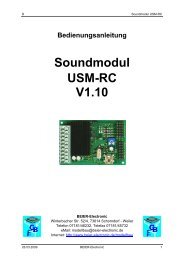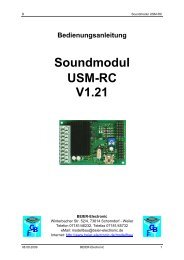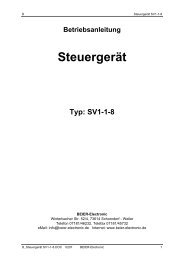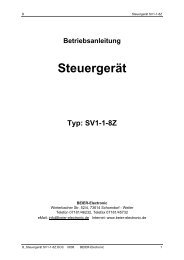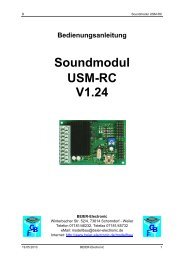Bedienungsanleitung Soundmodul USM-HL V1.02 - Beier-Electronic
Bedienungsanleitung Soundmodul USM-HL V1.02 - Beier-Electronic
Bedienungsanleitung Soundmodul USM-HL V1.02 - Beier-Electronic
Erfolgreiche ePaper selbst erstellen
Machen Sie aus Ihren PDF Publikationen ein blätterbares Flipbook mit unserer einzigartigen Google optimierten e-Paper Software.
D <strong>Soundmodul</strong> <strong>USM</strong>-<strong>HL</strong><br />
Es handelt sich hierbei um Freeware, die Sie uneingeschränkt nutzen können. Mit<br />
dem Programm sind ebenfalls umfangreiche Soundbearbeitungen möglich. Weitere<br />
Informationen zu dieser Software finden Sie auf der Herstellerseite:<br />
http://audacity.sourceforge.net/?lang=de<br />
Bitte beachten Sie, dass wir nicht der Entwickler der Software „Audacity“ sind,<br />
keinerlei Rechte daran besitzen und auch keinen weiteren Support für dieses Produkt<br />
anbieten können.<br />
In folgendem Beispiel wird erklärt, wie Sie mit der Software „Audacity“ Sounds<br />
aufnehmen können.<br />
1. Starten Sie das Programm „Audacity“<br />
2. Wählen Sie nun ein Aufnahmegerät aus (Rechts neben dem Mikro in der<br />
Werkzeugleiste „Aufnahmegeräte“).<br />
3. Rechts oben im Bild neben dem Mikro, befindet sich der Lautstärkeregler für<br />
die Aufnahme.<br />
Stellen Sie hier die Lautstärke so ein, dass die Aufnahme optimal<br />
ausgesteuert ist. Erfahrungsgemäß befindet sich dann der Schieberegler<br />
meist im oberen Drittel. Die Aussteuerungsanzeige sollte bei der Aufnahme<br />
nicht den Maximalwert erreichen. Der höchste Wert wird als blauer Strich<br />
angezeigt.<br />
4. Bedienelemente:<br />
Durch einen Klick auf die Aufnahmeschaltfläche (roter Punkt) wird die<br />
Aufnahme gestartet. Eine funktionierende Aufnahme erkennt man daran, dass<br />
die Aussteuerungsanzeige sich bewegt und eine blaue Kurve aufgezeichnet<br />
wird.<br />
Für eine nicht funktionierende Aufnahme kann es mehrere Gründe geben.<br />
a. Manchmal hat Audacity Probleme, in Mono aufzuzeichen. Wählen Sie<br />
deshalb als Input Channels „2 (Stereo) Channels“ aus.<br />
b. Überprüfen Sie, ob das Aufnahmegerät vorhanden und aktiviert ist.<br />
Unter Windows XP klicken Sie mit der Maus doppelt auf das<br />
Lautsprechersymbol rechts unten in der Taskleiste. Dadurch öffnet sich<br />
die „Wiedergabesteuerung“. Klicken Sie dort im Menü „Optionen“ auf<br />
„Eigenschaften“.<br />
Wählen Sie nun „Aufnahme“ aus und aktivieren Sie das zu<br />
verwendende Gerät.<br />
Unter Windows Vista / 7 müssen Sie mit der rechten Maustaste auf das<br />
Lautsprechersymbol klicken und „Aufnahmegeräte“ auswählen.<br />
Anschließend klicken Sie mit rechts in das weiße Fenster und setzen<br />
einen Haken bei „Deaktivierte Geräte anzeigen“. Wird das verwendete<br />
Aufnahmegerät nicht angezeigt, kann eventuell ein neuer Treiber der<br />
Soundkarte Abhilfe schaffen. Stellen Sie nun wie unter Punkt 2 das<br />
Aufnahmegerät ein.<br />
c. Wenn Sie einen Sound aufnehmen möchten, der gerade auf Ihrem PC<br />
abgespielt wird (z.B. aus dem Internet) müssen Sie als Aufnahmegerät<br />
38 BEIER-<strong>Electronic</strong> 06.10.2011